虚拟机及Linux安装.docx
《虚拟机及Linux安装.docx》由会员分享,可在线阅读,更多相关《虚拟机及Linux安装.docx(11页珍藏版)》请在冰豆网上搜索。
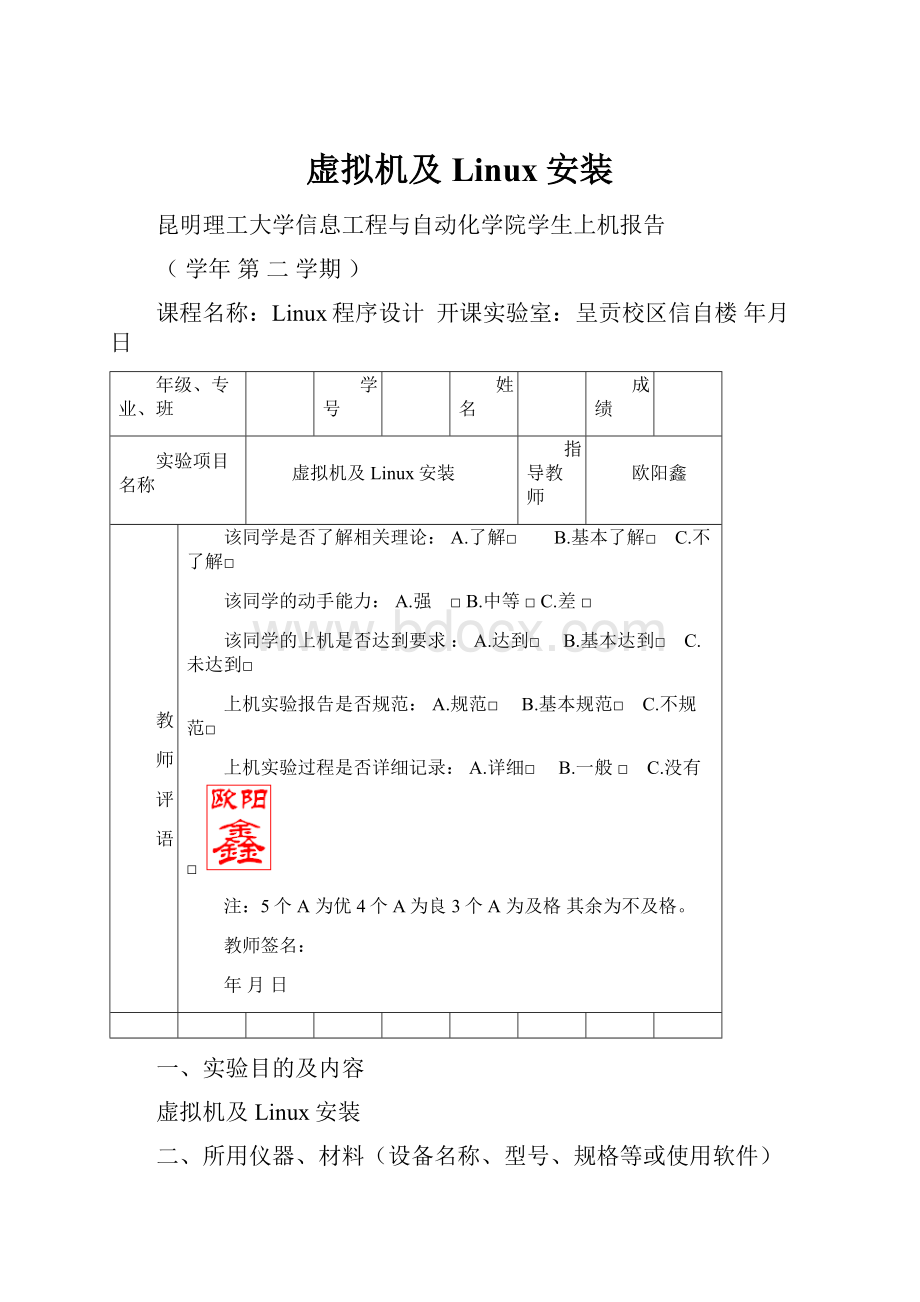
虚拟机及Linux安装
昆明理工大学信息工程与自动化学院学生上机报告
(学年第二学期)
课程名称:
Linux程序设计开课实验室:
呈贡校区信自楼年月日
年级、专业、班
学号
姓名
成绩
实验项目名称
虚拟机及Linux安装
指导教师
欧阳鑫
教
师
评
语
该同学是否了解相关理论:
A.了解□ B.基本了解□ C.不了解□
该同学的动手能力:
A.强 □B.中等□C.差□
该同学的上机是否达到要求:
A.达到□ B.基本达到□ C.未达到□
上机实验报告是否规范:
A.规范□ B.基本规范□ C.不规范□
上机实验过程是否详细记录:
A.详细□ B.一般□ C.没有□
注:
5个A为优4个A为良3个A为及格其余为不及格。
教师签名:
年月日
一、实验目的及内容
虚拟机及Linux安装
二、所用仪器、材料(设备名称、型号、规格等或使用软件)
一台PC机,VMwareWorkstation软件
三、实验方法、步骤(或:
程序代码或操作过程)
1)打开VMwareWorkstation8,在主页面点击新建虚拟机
2)点击标准(推荐)(T),单击Next进行下一步
3)单击“浏览”,找到LinuxVM文件夹并打开
4)设置名称、用户名以及密码等信息,然后单击“Next”进行下一步
5)单击“Next”进入下一步
6)单击“Next”进入下一步
7)单击“Finish”进入安装步骤
8)输入用户名以及密码
9)打开‘Applications’,在其下拉菜单中单击‘Accessories’选择‘Teminal’;然后进行设置。
10)设置完毕,进入编辑区
11)输入用户名及密码
1)打开VMwareWorkstation8,在主页面点击新建虚拟机
2)点击标准(推荐)(T),单击Next进行下一步
3)单击“浏览”,找到LinuxVM文件夹并打开
4)设置名称、用户名以及密码等信息,然后单击“Next”进行下一步
5)单击“Next”进入下一步
6)单击“Next”进入下一步
7)单击“Finish”进入安装步骤
安装程序进行中
8)输入用户名以及密码
9)打开‘Applications’,在其下拉菜单中单击‘Accessories’选择‘Teminal’;然后进行设置。
10)设置完毕,进入编辑区
11)输入用户名及密码
四、源程序
#include
#include
Main()
{
Printf(“hellowLinuxworld”);
Exit(0);
}
五、运行结果
六、实验总结
通过本次实验,我学到了很多东西,在上机实践虚拟机及Linux安装的过程中,遇到很多的问题,刚开始的操作很简单,我们很快就完成了。
在更改IP设置的时候输入命令总是不对,后来在同学的帮助下完成了这些操作,然后我又重新安装了一次,确定没有什么失误后,才开始输入了一小段C语言的源代码,最后也运行出了结果。
通过实验我知道自己还有很多的不足,我会继续努力的。